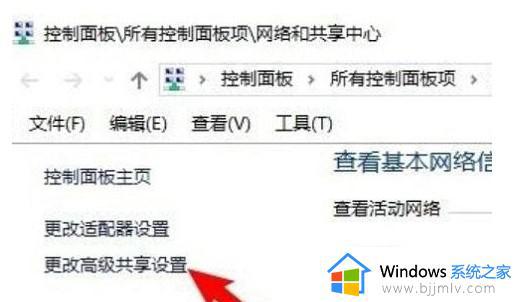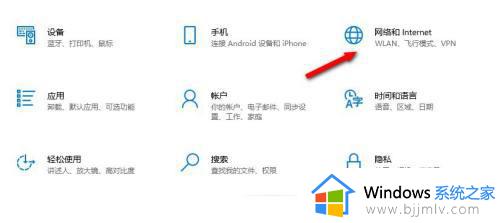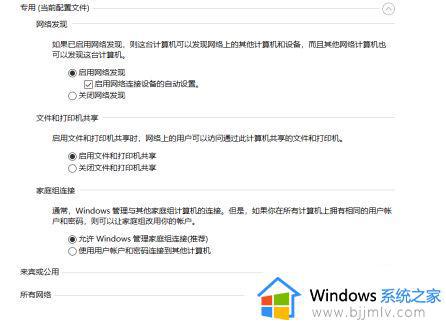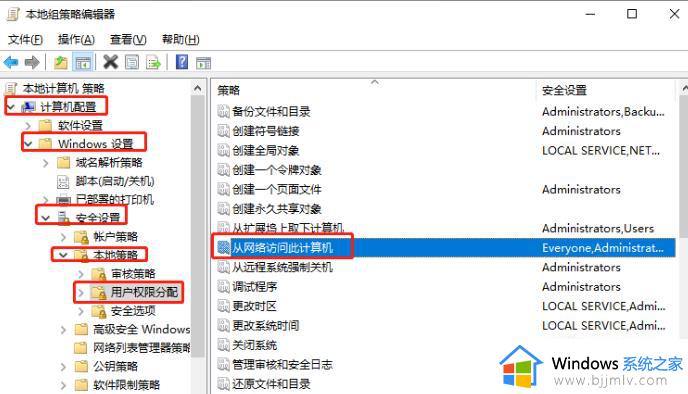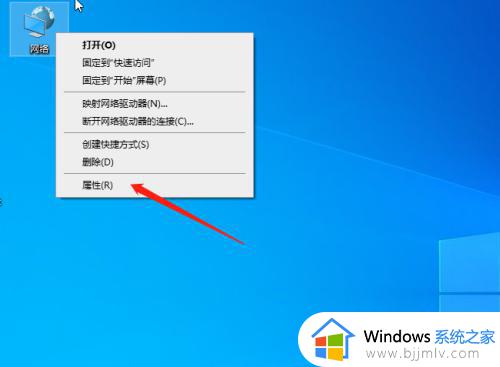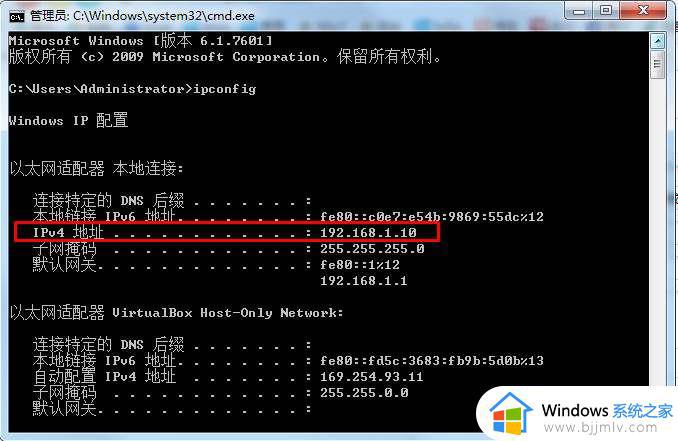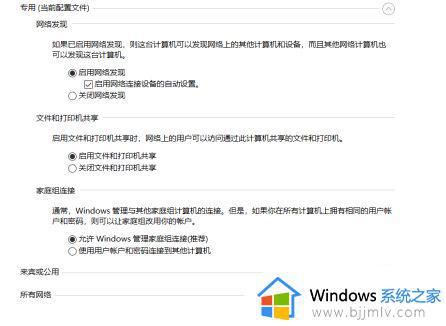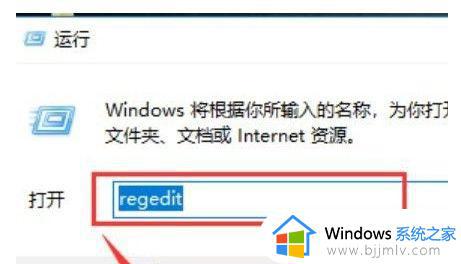win10看不到局域网其他电脑怎么办 win10看不到局域网其他计算机处理方法
更新时间:2024-07-09 16:11:11作者:runxin
如今win10已经成为用户日常办公或者学习的重要设备,因此在局域网环境下也能够设置共享模式功能,可是当用户在win10系统中打开网上邻居界面时,却总是没有看到局域网内其它电脑,对此win10看不到局域网其他电脑怎么办呢?以下就是小编带来的win10看不到局域网其他计算机处理方法。
具体方法如下:
1、在操作系统桌面上,鼠标右键网络图标选择属性选项进入。
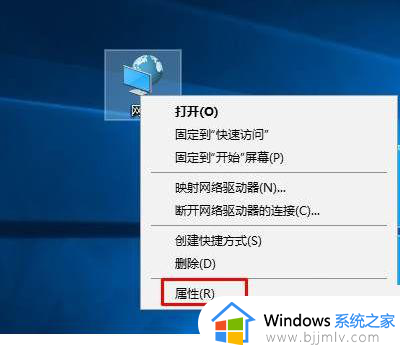
2、进入网络和共享中心界面,点击左侧更改高级共享设置选项进入。
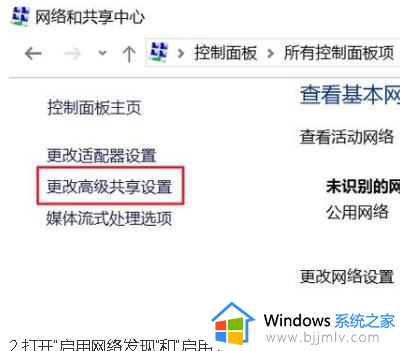
3、在高级共享设置界面,勾选启用网络发现和启用文件和打印机共享选项点击保存修改按钮即可。
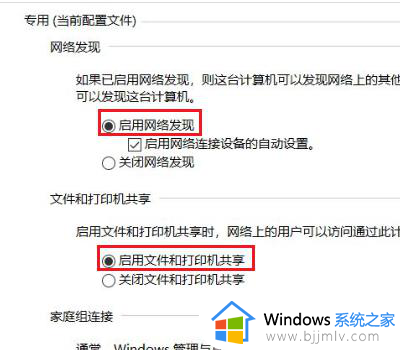
上述就来教大家的关于win10看不到局域网其他计算机处理方法了,碰到同样情况的朋友们赶紧参照小编的方法来处理吧,希望本文能够对大家有所帮助。